电脑图片怎么调亮度 电脑图片调亮度的方法
更新时间:2023-12-04 17:47:17作者:yang
在现代生活中,电脑已经成为我们不可或缺的工具之一,有时当我们打开电脑上的照片时,发现图片的亮度不尽如人意。这时我们就需要对电脑图片进行调亮度的操作。调亮度可以使图片更加明亮、清晰,从而提升我们的视觉体验。如何调亮度呢?下面将介绍几种简单有效的方法,帮助大家轻松达到理想的效果。
操作方法:
1.第一步:在电脑桌面或者文件夹中单击鼠标右键,新建一个wps文档。
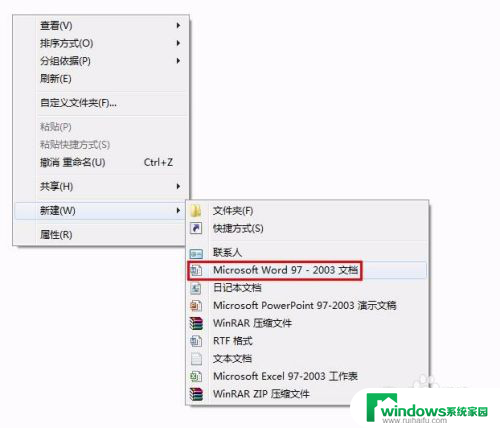
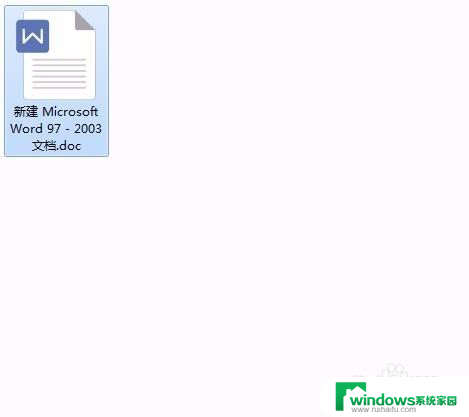
2.第二步:双击打开wps文档。
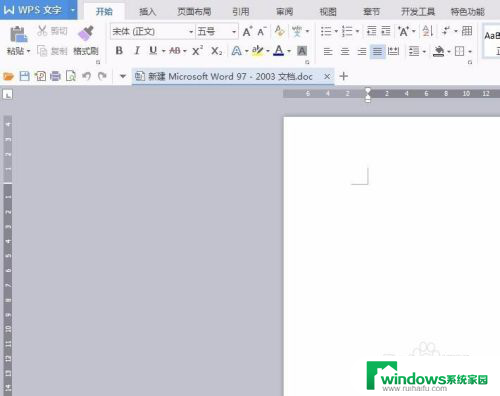
3.第三步:在菜单栏“插入”中单击“图片”。
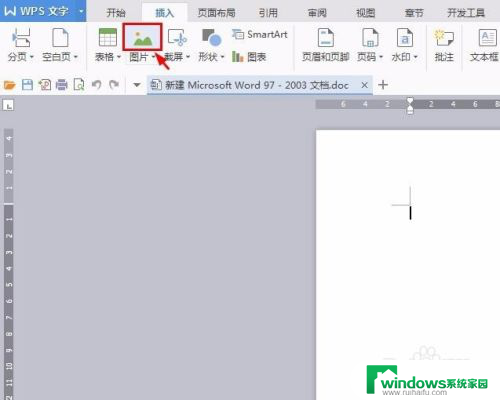
4.第四步:选择需要调节亮度的图片,单击“打开”按钮。
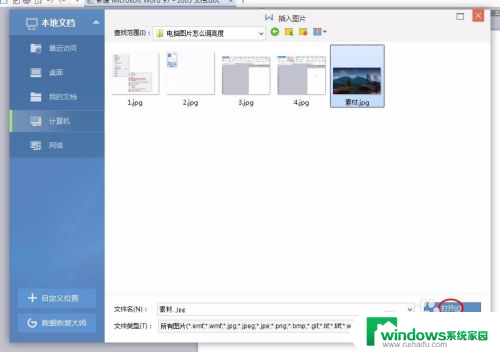

5.第五步:在“图片工具”菜单中单击“增加亮度”按钮,根据需要调整图片的亮度即可。
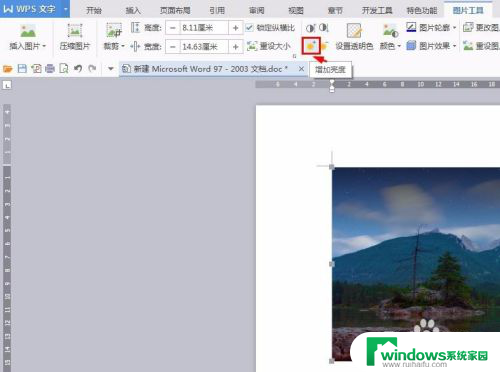
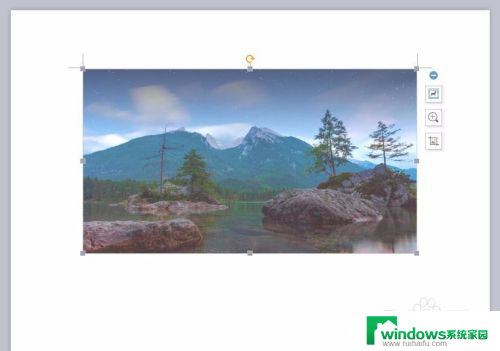
6.第六步:图片亮度调整完成后,在图片上单击鼠标右键选择“另存为图片”。将调好的图片保存至合适的位置,完成操作。
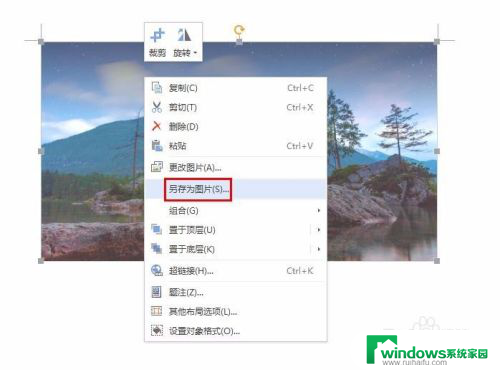
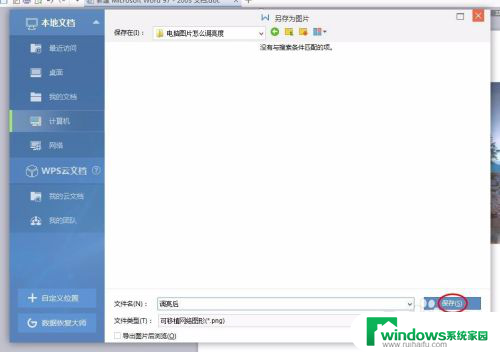
以上就是电脑图片怎么调亮度的全部内容,有需要的用户可以按照小编的步骤进行操作,希望能对大家有所帮助。
电脑图片怎么调亮度 电脑图片调亮度的方法相关教程
- 联想电脑亮度亮度怎么调节 联想电脑屏幕亮度调节方法
- 华为电脑怎么调亮度?快速了解华为电脑亮度调节方法
- 如何调亮笔记本电脑的亮度 笔记本电脑亮度无法调节
- 联想笔记本如何调电脑亮度 联想电脑屏幕亮度调节方法
- 电脑咋样调节亮度 MacBook电脑亮度调节方法
- 联想台式电脑调亮度 联想电脑屏幕亮度调节方法
- 笔记本电脑显示器亮度调节 笔记本电脑亮度调节方法
- 笔记本电脑怎么设置亮度 笔记本电脑亮度调节方法
- aoc电脑显示器亮度怎么调 AOC电脑如何调节屏幕亮度
- 联想屏幕亮度怎么调 联想电脑屏幕亮度调节方法
- 怎样设置录屏 电脑录屏软件怎么用
- 如何查看office激活状态 如何检查电脑上的office是否激活
- 电脑设置纸张大小在哪儿 页面纸张大小设置方法
- 程序运行提示bex问题事件 BEX崩溃问题如何解决
- iphone无法usb连接电脑上网 iPhone连接电脑USB无法上网解决方法
- 怎么在虎牙直播游戏 虎牙直播怎么在电脑上直播游戏